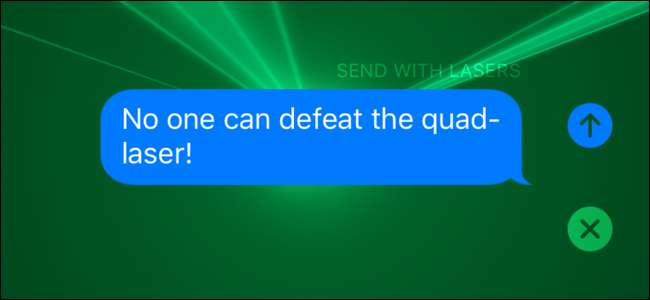
Den nye iMessage for iOS 10 er fullpakket med nye funksjoner, inkludert spesialeffekter for meldingene dine. La oss se på hvor du kan finne spesialeffektene og hvordan du bruker dem.
Spesielle effekter for alle (på iOS 10 som er)
iOS 10 mottok mange nye funksjoner og oppdateringer , men iMessage fikk absolutt den største overhalingen. Blant de mange endringene, inkludert innføring av et app-basert økosystem , var introduksjonen av spesialeffekter for meldingene dine.
I SLEKT: De beste nye funksjonene i iOS 10 (og hvordan du bruker dem)
Disse meldingene er delt inn i to store kategorier “boble” og “skjerm” -effekter. Du kan hevde at det her er et annet bredt skille mellom "nyttig" og "dumt" ... men vi lar deg gjøre det skillet på egen hånd.
Før vi dykker inn hvor vi kan finne dem og hvordan du bruker dem, er det imidlertid en stor ting som er verdt å merke seg, som er nøyaktig slik du antar: de fungerer ikke hvis du sender SMS til noen som ikke bruker iOS 10.
I SLEKT: Slik løser du iMessage som ikke viser meldingseffekter i iOS 10
I stedet for å få den kule effekten som skulle ha blitt utløst med meldingen, vil mottakeren ganske enkelt få den vanlige, gamle tekstmeldingen din med et parentetisk tillegg som forteller dem hvilken kul spesialeffekt de ikke fikk se. I stedet for “FLERE LASERE!” og spesialeffektene sprenger over hele skjermen, blir de kjedelige gamle “MER LASERE! (sendt med lasere) ”i ren tekst. Hvis du vil at noen skal ha en iMessage-fest med, bør du oppfordre alle vennene dine til å oppdatere til iOS 10.
Hvis du støter på noen form for feil med de nye iMessage-effektene, og du og mottakeren din kjører iOS 10, må du sørge for at sjekk ut feilsøkingsguiden vår her .
Hvor finner du spesialeffektene: Se etter pilen
Hvis du ikke vet hvor du skal lete, er de nye spesialeffektene i iMessage ganske skjulte. Åpne eller skriv en ny melding i iMessage (helst til en tolerant frivillig som også har iOS 10 installert). Skriv ut en testmelding, og se etter send-ikonet, det sirkulære blå ikonet med den hvite pilen i midten på høyre side av tekstinntastingsboksen.

Trykk og hold det blå ikonet et øyeblikk (hvis du bare trykker på det, vil det sende meldingen din uten spesialeffekter). Dette åpner spesialeffektmenyen. La oss ta en titt på de enkelte spesialeffektene nå.
Bobleeffekter: Chatbobler på steroider
Den første ruten i spesialeffektvalget er fokusert på “Bubble” -effekter, som du kan se på etiketten øverst på skjermen. Bobleeffekter, som du kanskje har gjettet, er spesialeffekter som brukes på chatboblene i iMessage, inkludert bildevedlegg.
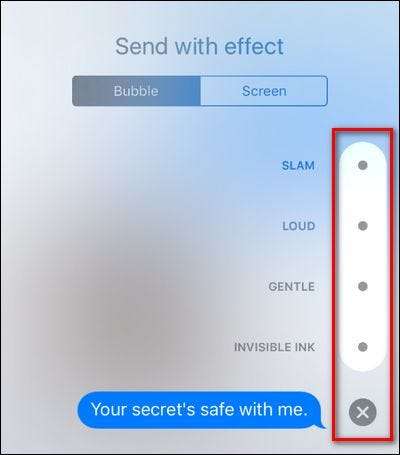
Effektene er, som listet opp ovenfor: “Slam”, “Loud”, “Gentle” og “Invisible Ink”. Du kan trykke på den lille sirkelen ved siden av elementene for å få en øyeblikkelig forhåndsvisning av hvordan den vil se ut for mottakeren. Ikke bekymre deg, meldingen sendes ikke før du bekrefter ved å trykke på det blå send-ikonet for å bekrefte. Vil du ikke ha effekten? Trykk på “X”.
De tre første er det vi vil betrakte som teatralsk blomstrer. Men det siste - Usynlig blekk - er faktisk litt praktisk. Slam får meldingen til å se ut som om den smeller ned på skjermen. Loud får meldingen til å dukke opp fra skjermen og deretter slå seg tilbake på plass (som et tegneserierop, hvis du vil). Skånsom starter meldingen litt forstørret og sender den glidende, forsiktig tilbake til standardstørrelsen. Som du kan se fra beskrivelsen, er de ganske prangende i naturen.
Usynlig blekk er imidlertid vår favoritt bobleeffekt. Hvis du noen gang har ønsket å sende en melding eller et bilde til noen og bare har det synlig for dem hvis de tar seg tid til å avsløre det (i motsetning til å åpne iMessage ved konferansebordet på jobben og ved et uhell avsløre en upassende melding eller bilde) , dette er spesialeffekten for deg. Her kan du se et bilde kappe med Invisible Ink-effekten.
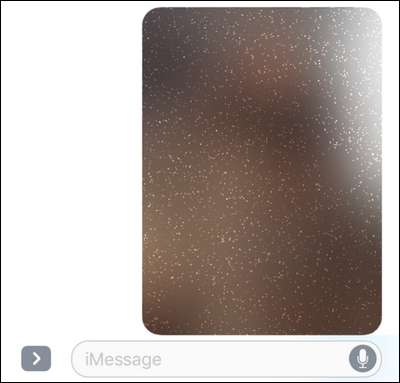
Og her kan du se det etter at du eller mottakeren sveiper fingeren over det skjulte bildet.
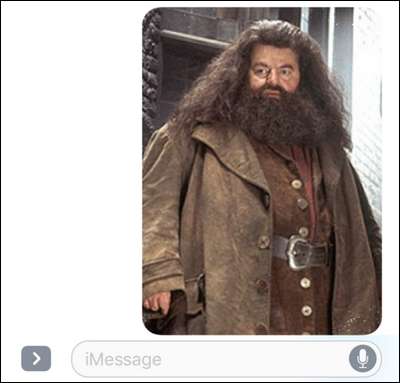
Etter noen øyeblikk vil den gå tilbake til den skjulte tilstanden. Hvis meldingen dukker opp mens telefonen er låst (og vises via varsling) eller hvis iMessage ganske enkelt er åpen, blir meldingen ikke avslørt og vil bare bli merket som "(Sendt med usynlig blekk)", noe som indikerer mottakeren at den trenger å ivareta.
MERK: Bare det siste elementet i en gitt melding vises i forhåndsvisning av effekter. Dette betyr at hvis du legger ved et bilde og deretter legger til en tekstbeskrivelse, vises bare tekstteksten i forhåndsvisningen av det usynlige blekket - men ikke bekymre deg, effekten blir brukt på hele meldingen, inkludert bildet.
Skjermeffekter: Klar laserkanonen
Hvis du prøvde ut bobleeffektene og gjespet, allerede lyst på en mer iøynefallende (øyeutbrettende?) Måte å sende meldinger til vennene dine, så har du flaks. Bare gå til effekter-menyen via det lange ikonet, og trykk deretter på igjen, og velg deretter "Skjerm" -fanen ved siden av "Bubble" -fanen, og du er i virksomhet.
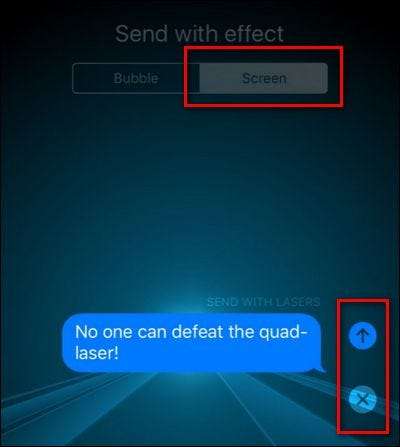
Som i forrige avsnitt, trykker du på det blå pilikonet for å bekrefte effekten du ønsker og sender meldingen, fjerner X effekten og returnerer deg til iMessage-hovedgrensesnittet. Du får tilgang til skjermeffektene ved å sveipe mot venstre og høyre, og er for øyeblikket: "Ballonger", "Confetti", "Lasere", "Fyrverkeri" og "Shooting Stars", som vist nedenfor. Hvis en bestemt forhåndsvisning av animasjon er ferdig, og du vil se den igjen, trykker du hvor som helst på skjermen som ikke er et eksisterende grensesnittelement (som send-ikonet), og det vil spille av på nytt.
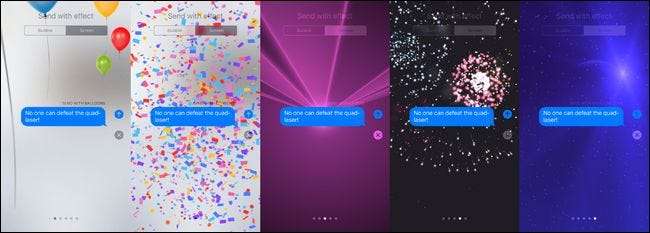
I motsetning til bobleeffektene (som varierer mellom automatiske effekter som Slam og interaktive effekter som det usynlige blekket), påvirker skjermen automatisk. Mottakeren vil se det samme (stjerneskudd, fyrverkeri, hva du enn velger) når de mottar (eller åpner) meldingen. Dessverre er det en avtale - uansett hvor mye du elsker lasere, kan du ikke trykke på meldingen igjen eller noe slikt, og se animasjonen som opprinnelig ble sendt med meldingen på nytt.
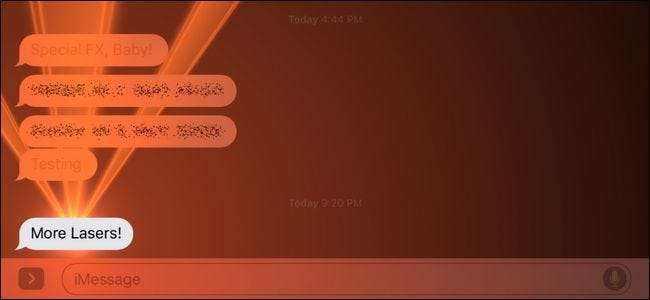
Forhåpentligvis ser vi snart flere skjermeffekter, enten fra Apple eller fra den nye iMessage-appbutikken. Vi ser selvfølgelig frem til Lasers II, Lasers III, More Lasers og Ultimate Laser Blast.
Det er alt det er med det. Hvem trenger kjedelige meldinger når du kan sende meldinger kappe og dolkstil, eller laserbelagt?







